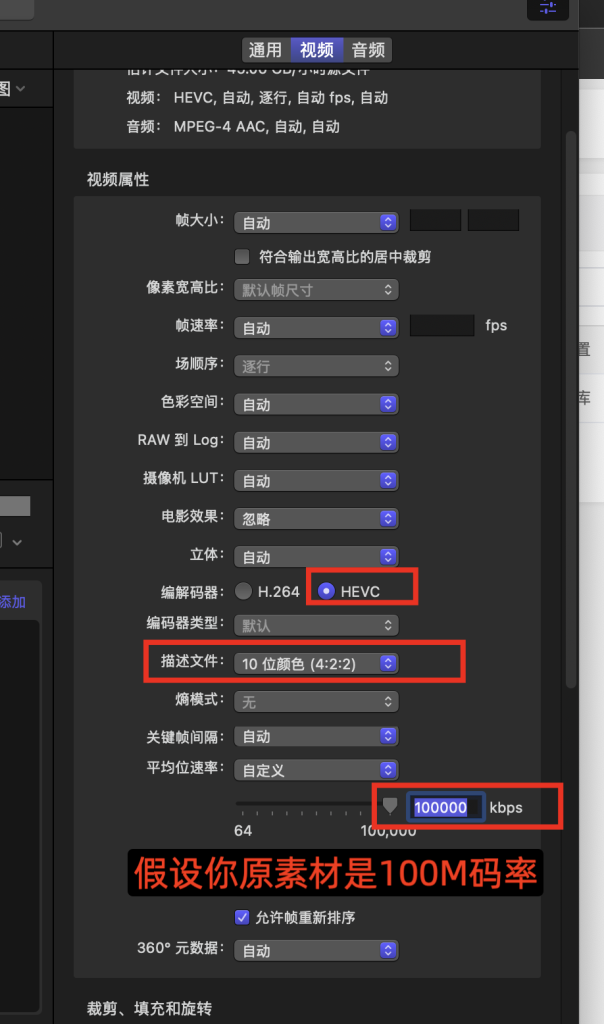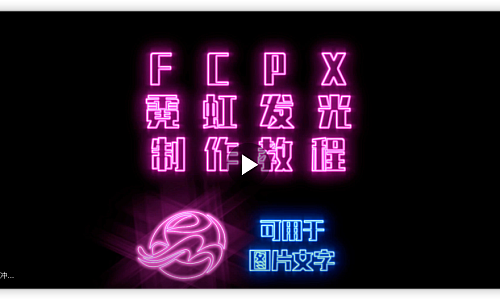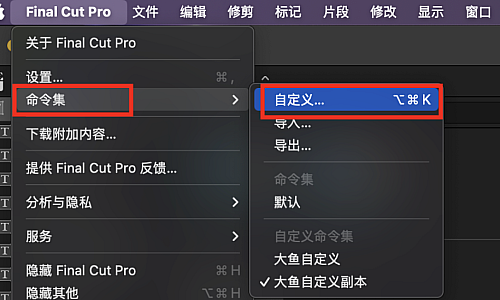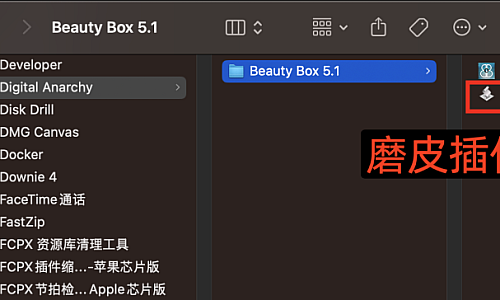FCPX基础教程(持续更新)
前言
剪辑软件的定位:
- FCPX 快捷、高效、稳定、易上手, 适用于快剪以及快速包装的小型项目。
- 剪映 便捷、高效、易上手,适用于低端低价小项目以及低质量信息流短视频,以及快速分发
- 达芬奇 全流程工业标准化作业 上手难度高 插件模板少
- PR 垃圾 要不是起步早国内大部分影视企业形成了习惯难以更换软件,狗都不用
点击查看站长忠告
根据自己需求选择合适的剪辑软件,不要盲目跟风。一旦认定某个软件作为自己的主要生产工具,就不要轻易更改。
本人 在15年-18年期间大量使用PR进行视频后期剪辑的学习和实战,深受其害,所以本人对PR那是100%恶评,无可转变。18-21年期间自组黑苹果使用FCPX作为生产力工具,初次接触便惊为天人,即使后续达芬奇和剪映崛起,也难以撼动FCPX的地位。
PS:如果你刚开始学习剪辑,我建议使用达芬奇作为入门工具,能够更好的融入行业 也不受硬件限
本站专精FCPX与Motion,所以开设一帖FCPX与Motion基础教程,如果你学习FCPX还需要花钱买课才能学会的话,我建议转行,不要从事视频后期工作,你的学习和探索能力过于平庸,在这个行业无法做出成绩
第一章:FCPX安装、升级、卸载
1.1 FCPX安装指南(老鸟跳过,新手展开阅读)
1.1 FCPX安装
Adobe和达芬奇时刻进行软件合法性验证,所以他们的破解版是一定会存在潜在bug,FCPX是商店买断制,其只会在软件下载和更新时验证账号有效性,所以FCPX的破解版和正版没有区别。
FCPX破解版国外下载地址(俄罗斯TNT) FCPX破解版国内下载地址(大众脸)
Mac电脑安装破解软件一定需要提前开启系统任意来源安装权限,可以参考此帖 MacOS系统开启任意来源权限教程
另外,FCPX与Motion、Compressor一起并称为苹果剪辑三件套,他们之间是相辅相成关系,一定要安装这两个软件,三件套几乎是同时间更新版本的,请注意选择对应的版本安装,不要产生大版本差异。
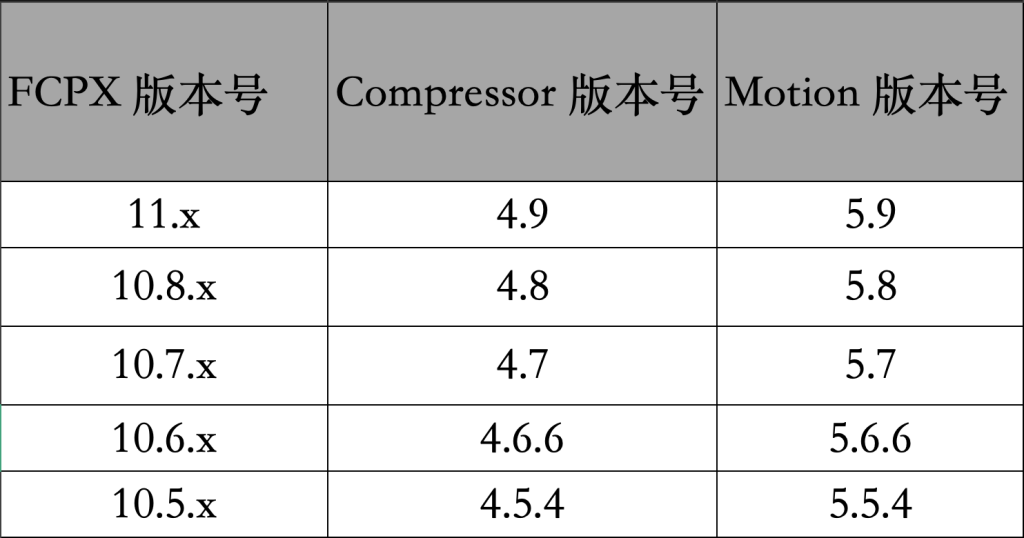
某些人就是有强烈的正版情结,那么可以通过教育商店1299购买三件套,同时,一个AppleID可以绑定五个家庭账号进行商店付费共享,那么可以五个人一同拼着购买同时享受正版服务。
1.2 FCPX版本无损升级指南
苹果官方发布更新后,大约48小时左右上面的国内外链接都会更新版本。更新包下载后直接覆盖安装即可,不会影响已有工程(仅在首次打开提示更新资源库),不会影响已安装插件模板(某些采用垃圾加密算法的插件除外,常见的有某S某天,这类一机一码的插件需要问作者是否能正常升级)。
特别强调,FCPX的模板安装路径是独立目录,和FCPX没有关联性,升级或卸载FCPX都不会影响插件和模板。
大部分情况下,升级FCPX需要先升级系统,这也是没办法的事情。我建议,系统停留在最新的x.7.x版本为最佳。例如,截止到2025年5月,最新系统已经是15.5,那么你可以选择最稳定的14.7作为生产力系统,也是可以安装目前最新版11.1的FCPX的,等到15.7系统发布,再行升级系统。
特别强调,为了保证电脑和系统的流畅如新,请大约每年全新安装一次系统,不要一直在线升级,会越来越卡。请参考本站的重装Mac系统教程:https://dayu.media/408/
1.3 FCPX卸载
应用程序文件夹直接删除。注意:插件不会跟着被删除。FCPX插件和FCPX本体是互相独立互不影响的
1.4 FCPX设置指南(必读)请展开阅读
上方菜单中有设置入口
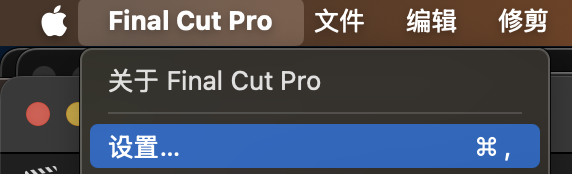
以下是一些设置参考建议
1.4.1 时间轴显示方式
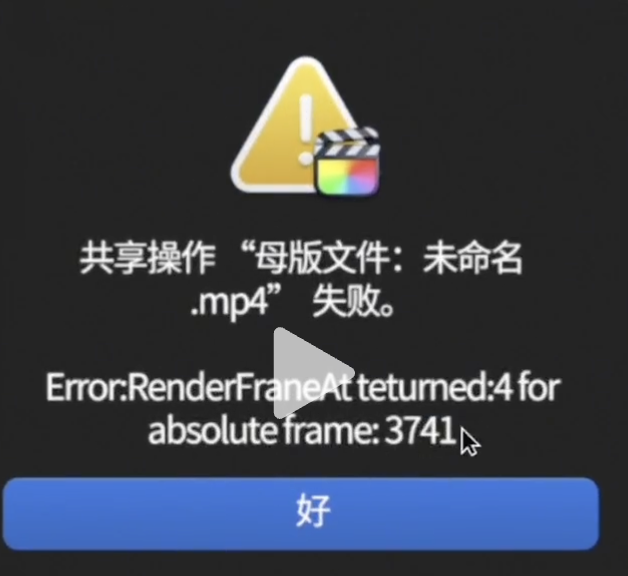
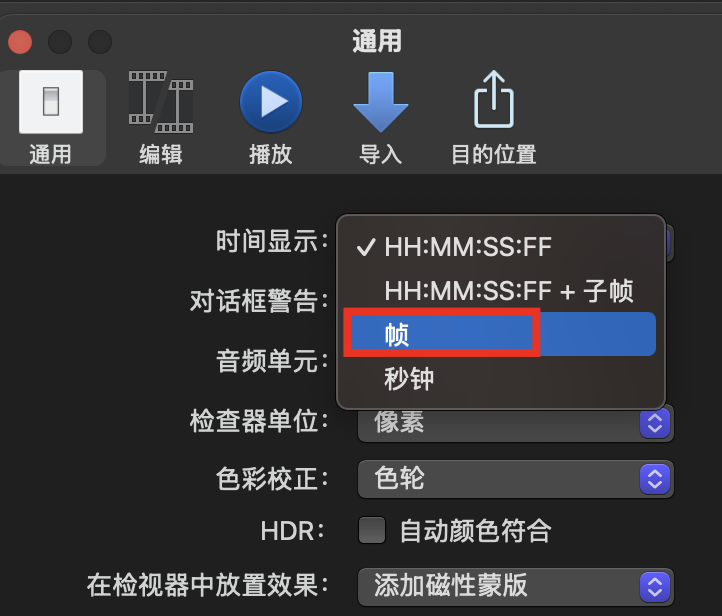
以上图为例,导出错误报告3741帧发生错误,将时间显示改为帧可以帮助你定位发生错误的点进而排查错误,你能快速找到第9741帧在时间线的什么位置
1.4.2 默认调色面板。
设置色彩校正为色轮或者其他(图中1),点击颜色检查器(图中2)就会默认为你设置的面板,我习惯性设置为色轮
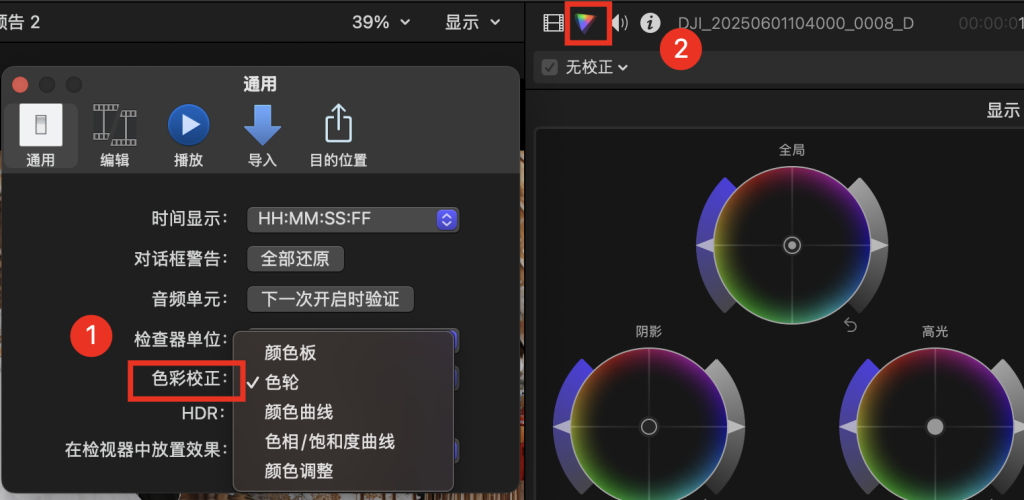
1.4.2 后台渲染和自动优化
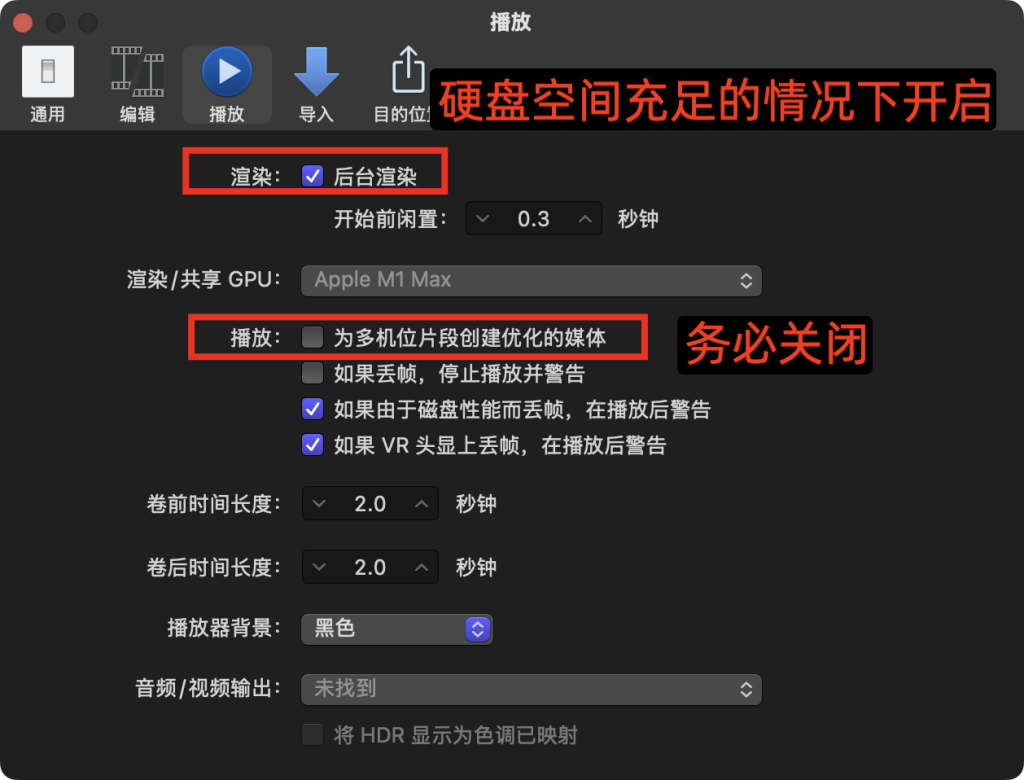
后台渲染我一般是打开的,可以利用闲置时间渲染时间线获得流畅的剪辑体验,副作用就是会产生巨大的缓存垃圾严重占用硬盘空间,并且关闭FCPX后重新打开缓存失效,但是缓存文件依然存在。可以使用我开发的资源库清理工具不定时一键清理缓存https://dayu.media/1259/
自动优化一定要关闭,原因我后面再讲
1.4.3 导入界面。
如果你的素材有备份,或者你的工程有移机剪辑的需求,我建议勾选拷贝到资源库,其他的情况就选保留原位即可。 转码那里的选项一定要关闭,有需求请手动创建优化或者代理媒体。原因是FCPX新版本会自动为HLG或者HDR素材创进行颜色符合设置,如果这时候自动创建优化或者代理媒体会映射错误的色彩空间导致素材损坏。如果你需要为HDR/HLG素材插件优化媒体或者代理,请先关闭颜色符合再进行转码
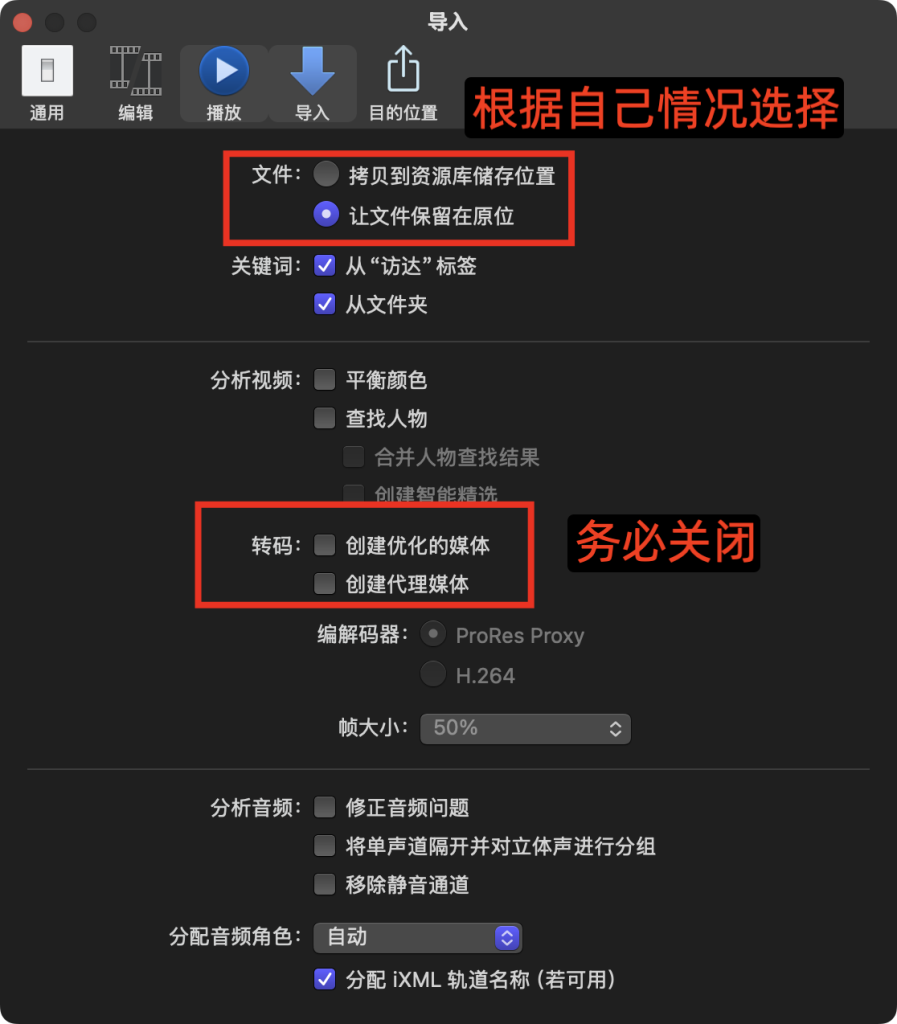
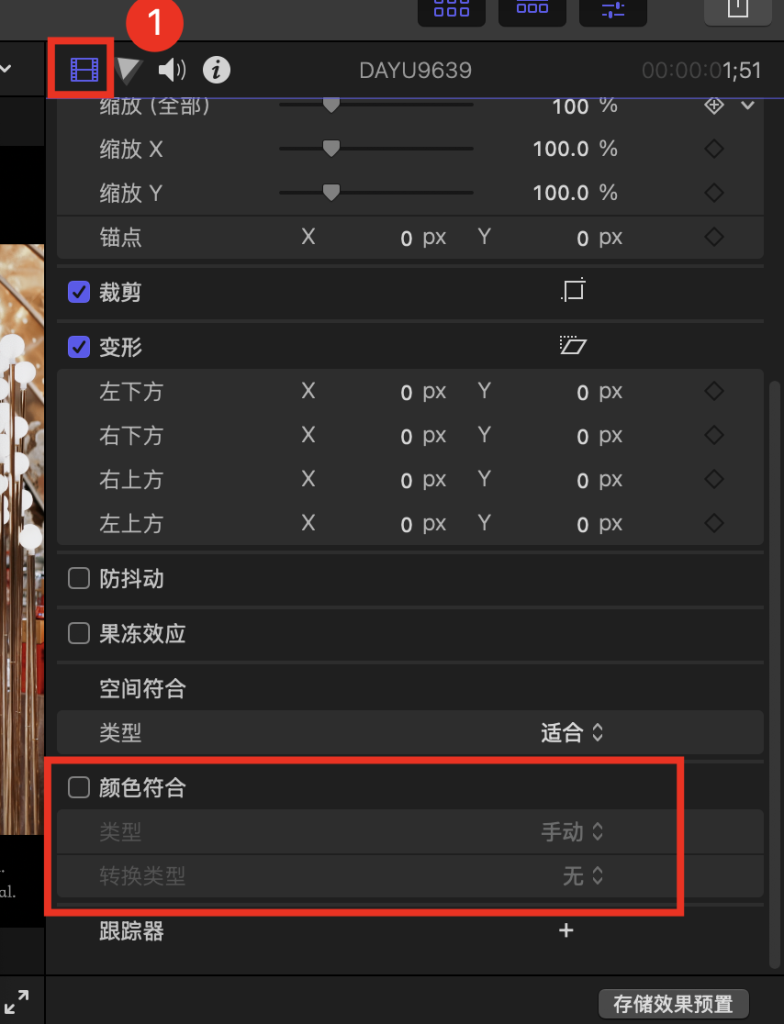
当你在导入设置中选择了拷贝到资源库,那么还需要设置资源库存储路径为资源库,这样所有的资源都在资源库中,方便移机剪辑
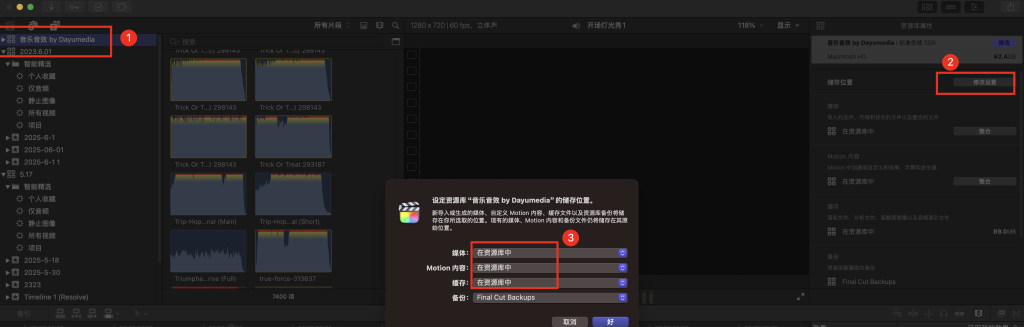
1.4.4目的位置
此处设置是输出设置的,主要需要将存储当前帧拖到左侧方便输出时间线静帧,另外需要在此处将compressor设置拖到左侧进行自定义格式输出,参考以前的教程https://dayu.media/2019/
设置后即可在共享界面看到自己定义的输出码率和格式
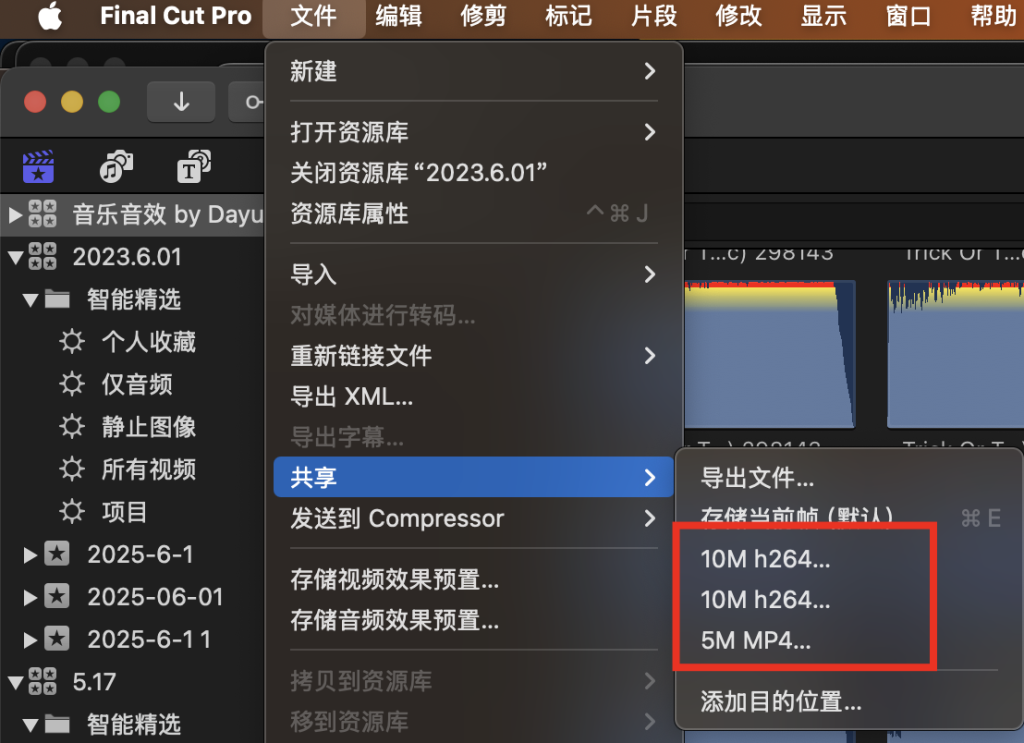
1.4.5 自定义命令集(快捷键)

FCPX默认的快捷键有些很不合理,例如修剪开头修剪结尾需要两个手指跨越整个键盘(option+】),那么改键就是一个必须要进行的设置
以下是我的一些快捷键供大家参考
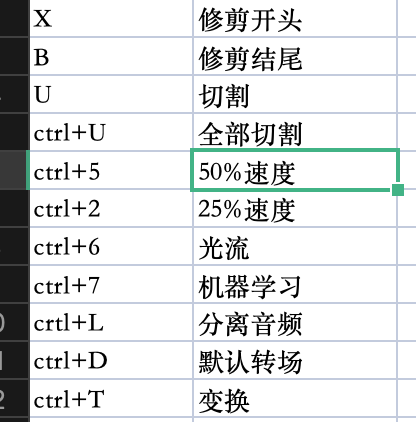
第二章:FCPX插件获取、安装、整理、修改、卸载
2.1 插件获取
可以从大众脸、VFX123、Envato、artlist等资源站点下载,也可以从抖音、B站等FCPX模板插件原创作者的主页或者网盘下载,例如“大鱼先森Media”、“胖胖熊”、“视频大拍档”,闲鱼淘宝也有大量插件模板可以付费购买
2.2插件安装、整理、卸载
点击以往历史帖查看详细内容:https://dayu.media/218/
2.3插件修改
如果插件没有加密,是可以在motion中自由修改的。如果你想改变某个插件的样式或功能,可以右键点击插件在motion中打开。如果能正常打开则能正常修改。我们可以在Motion中新增或者删减内容,改变样式,发布参数等操作,具体请查看Motion使用手册和各大博主发布过的Motion教程。修改完毕直接 保存FCPX就会自动更新插件,重新调用插件就是修改过的插件。
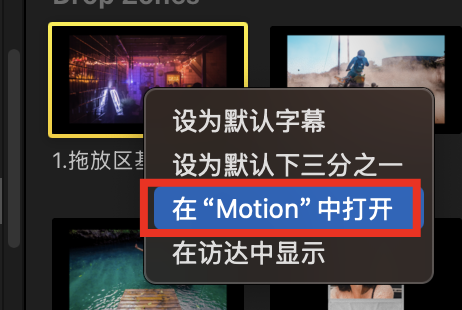
第三章 素材整理与导入
3.1 素材整理
素材的整理关乎身家性命,请不要儿戏。请保证素材有两份以上的备份,并且有一份在机械硬盘中。
建议在相机中更改设置,使相机生成的文件名更具有辨识度。请务必每次开机检查相机的时间设置是否和北京时间一致,这对于素材归档十分重要
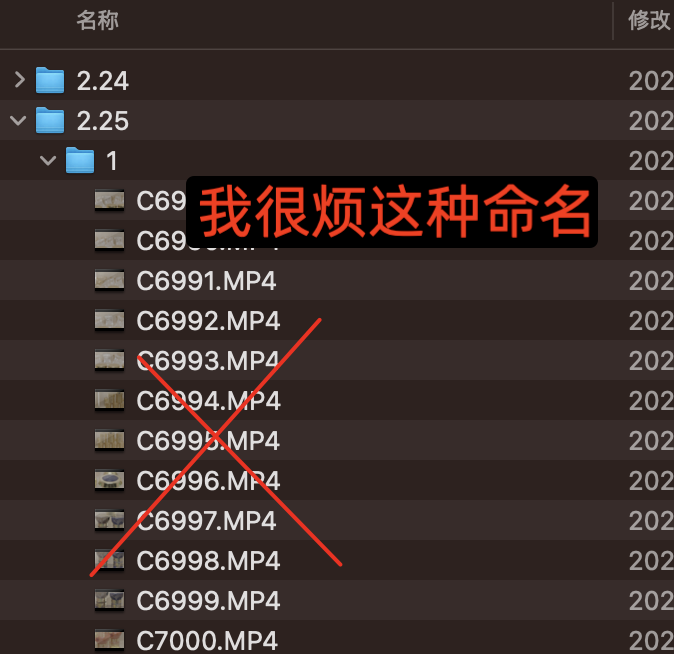
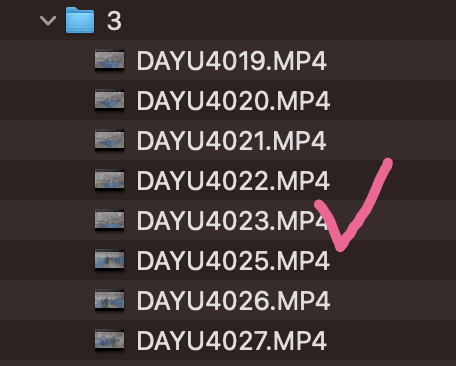
如下图所示,当你的多机位相机都设置了正确的北京时间以后,在FCPX素材浏览器中他们会按时间排序,方便你快速找出同一时间段拍摄的素材进行多机位同步
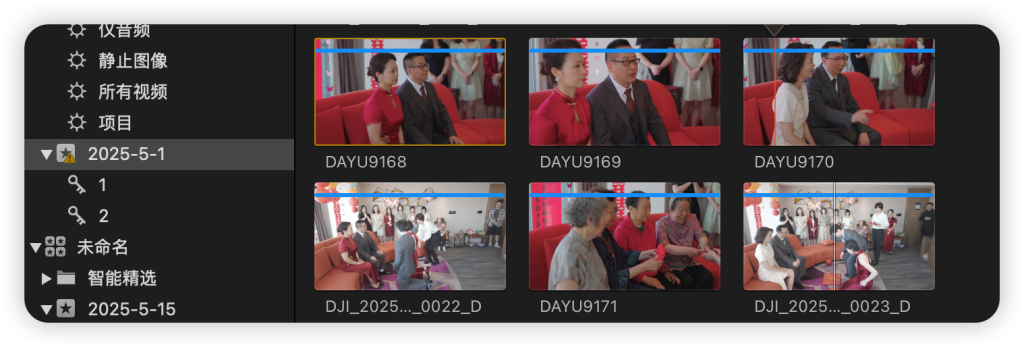
3.2导入素材
在访达中整理素材后,直接拖入事件中
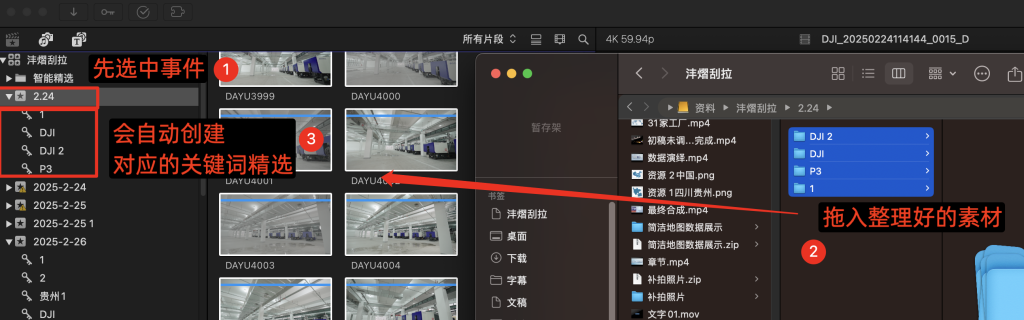
第四章 初剪
大部分人喜欢在浏览器中使用IO设定范围选取自己想要的片段拉入时间线,我个人不太喜欢这种方法
我的方法是将每个机位的素材全部拉入时间线,在时间线上快速编辑找到自己想要的片段。按照我前面的快捷键方法,我只需要在时间线上快速预览,利用XBU几个键就能很快完成初剪,这时候时间线上留下的全都是有效片段,在此基础上进行后续剪辑既能保证剪辑师看过了所有素材没有遗漏,也能让所有有效片段在时间线上,避免好镜头没有被用到
当然这只是我自己的方法,具体用不用根据你自己的习惯来
1-初剪分类
点击展开阅读素材整理归档教学
在PR和达芬奇中,初剪过或者筛选过的素材可以单独存放一个素材箱,FCPX没有这个功能,我们可以用另一种方法实现这个功能。在这之前我们先要介绍一个功能:智能精选
点击展开阅读“智能精选”的创建方法
智能精选和达芬奇的智能媒体夹是一个东西,可以筛选只显示某个特定的类型
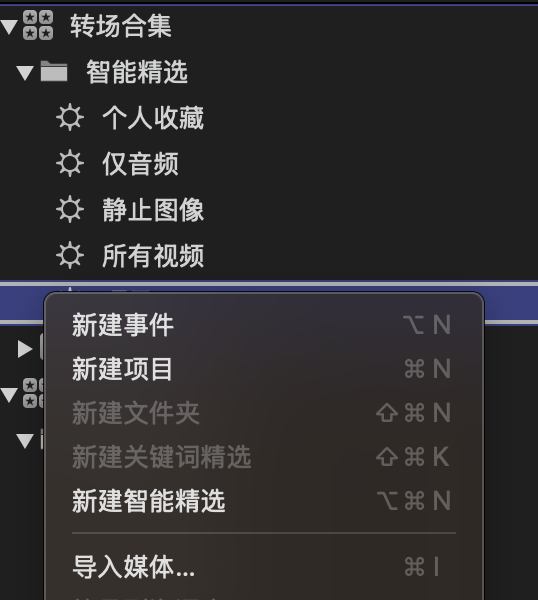
新建资源库默认有几个智能精选选项,我们也可以右键新建智能精选
新建智能精选双击前面的齿轮符号弹出设置面板,点击+号选择类型,在类型下拉菜单中选择复合
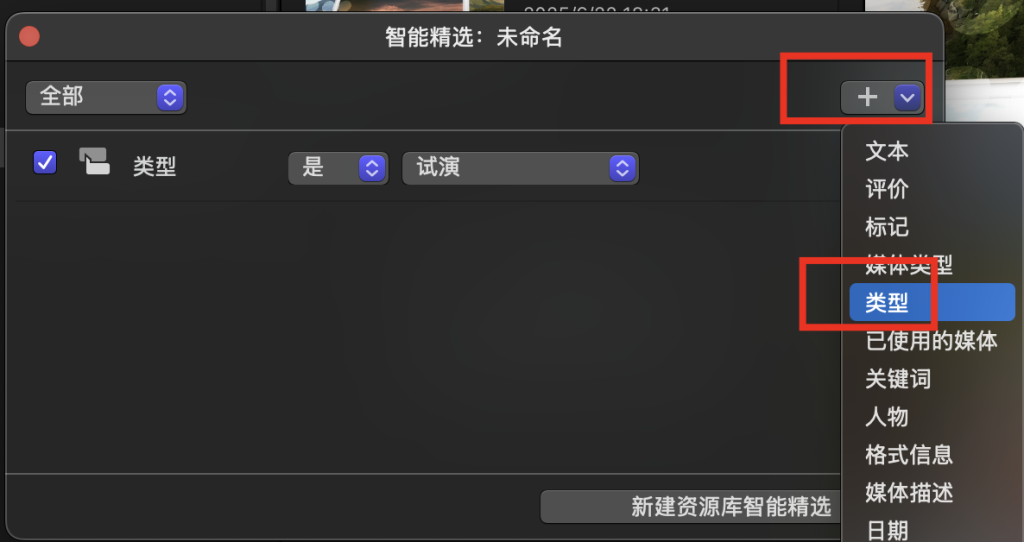
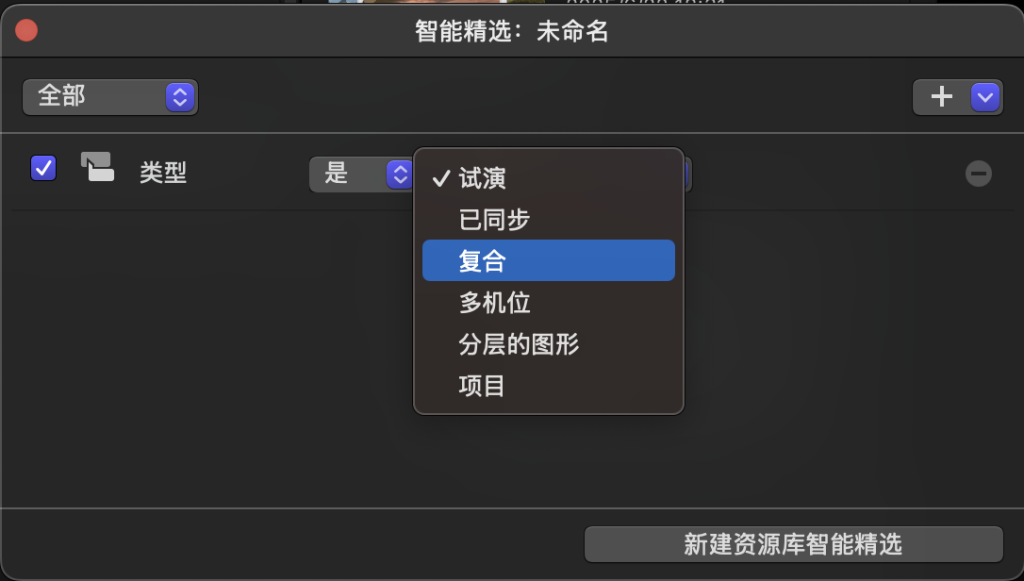
这样我们就建立了一个只显示复合片段的智能精选
在时间线上将初剪的片段进行归类按下Option+G建立复合片段,并且记得重命名复合片段的内容方便后续查找。刚才建立的智能精选就会显示已经复合并且命名的片段。
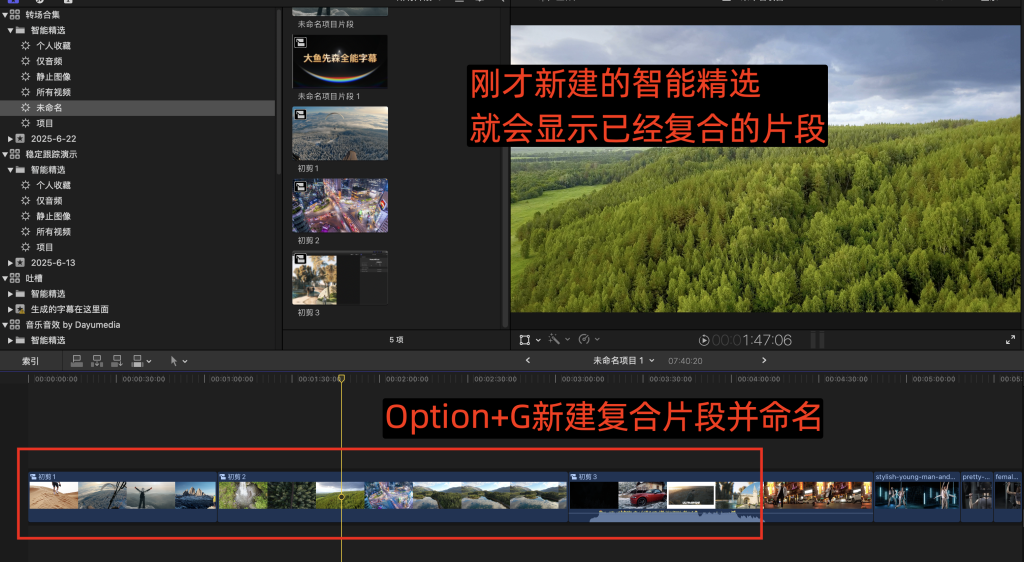
在精剪阶段可以快速调取这些复合片段,并且按下command+Option+G解包复合片段进行精剪(注意如果复合片段上面有效果或者变速则无法解包,注意检查)
2-初剪片段分发
为避免篇幅过长,此部分内容已折叠,点击展开阅读详情
有时候我们需要将原始素材片段进行初剪、还原灰片颜色等操作后再将原始片段分发给别人。这在达芬奇中使用交付很好做到,在FCPX中要麻烦一点。跟上面方法差不多的原理,我们新建一个只显示已使用片段的智能精选
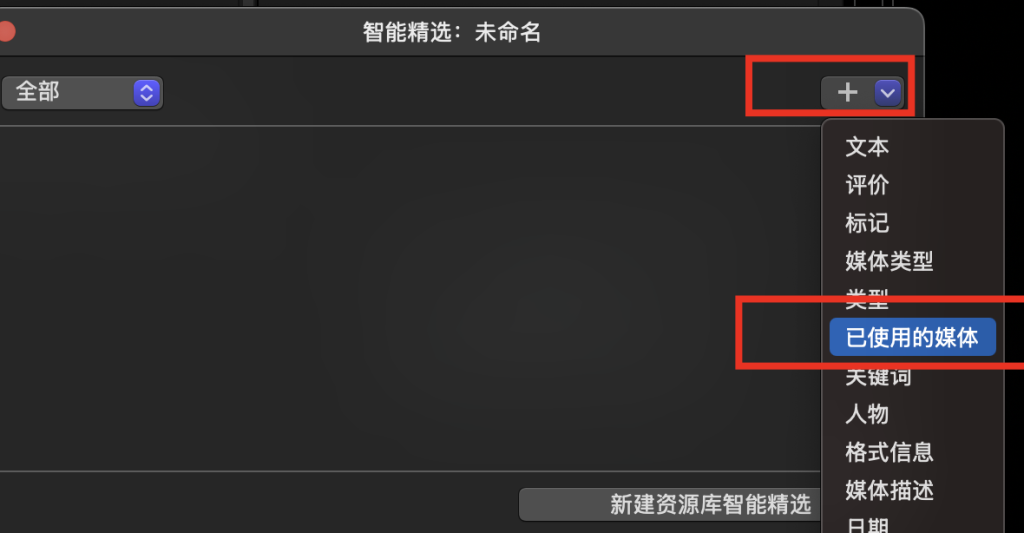
在智能精选中就会显示时间线上修剪过的素材,全部选中,选择文件-导出XX个片段,就能分段导出时间线上的素材,每一条素材都是单独的文件。
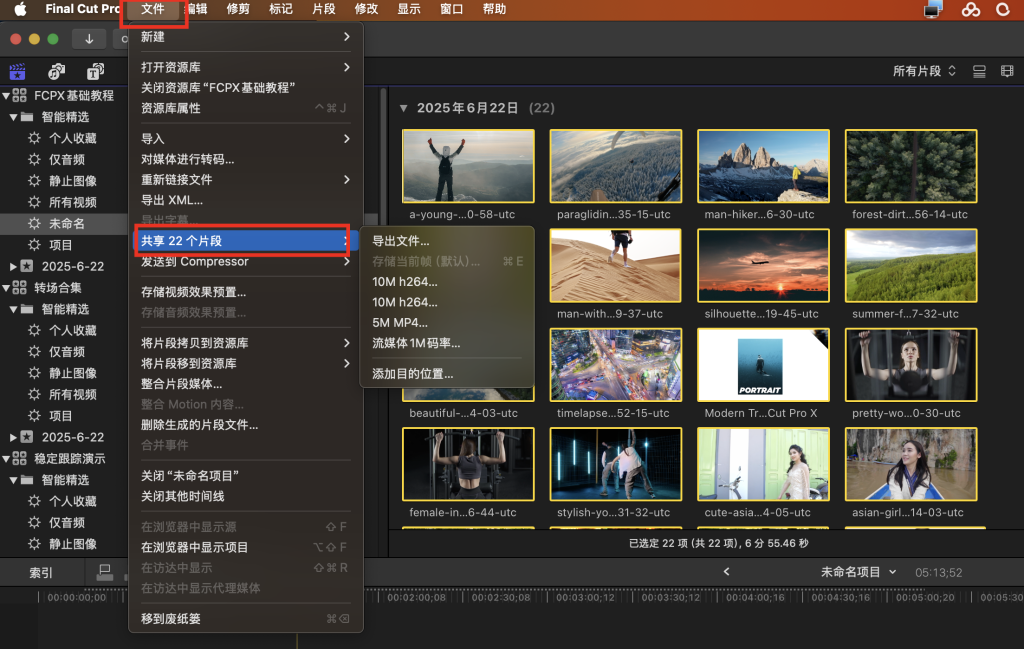
但是这种方法只能导出原始素材,要应用还原lut的话可以在信息检查器-设置面板加载摄像机lut后导出。记得不要使用FCPX内置的摄像机lut,要是用官方对应你机型的还原lut

然后运用上面的导出方法就能批量导出套了还原lut的素材片段。
特别提醒:本方法只适用于初剪的阶段的预览监看和快速还原,调色阶段请不要用这种方法还原灰片。此方法直接作用于原始素材,会丢掉灰片原本的宽容度。调色阶段请使用调整层加载还原lut
扩展阅读:如何输出和原始素材质量一样的片段来保证分发质量
如果你想分发的时候保持原素材的质量和码率,请跳转https://dayu.media/2019/学习设置compressor预设导入FCPX进行共享即可。如果你是索尼S3拍的H264 10bit 422 ,那么你需要在compressor中选择HEVC编码才能设置10位422的采样率来保证和原始素材一样的质量。